
Appleのコンテンツ配信サービス
itunes store(アイチューンズ・ストア)とは音楽や映画など
購入することができるインターネット上にあるショップです。
iPhoneとパソコンを使って利用することができ
iPhoneでは音楽や映画に特化したiTunes Storeアプリや
アプリを購入したりダウンロードするApp Storeアプリがあります。
今回はiTunes Storeの使い方をご紹介しましょう。
Apple IDを取得しよう★
コンテンツやアプリなどのダウンロードにはApple IDが必要で
サインイン方法はApple IDを使用します◎
iPhoneを使ってiTunes Storeにサインインするには
「設定」、「iTunes&App Store」をタップしApple IDや
パスワードを入力しましょう☆
但しiPhoneのセットアップにおいて既にApple IDを作成したり
サインインしているならこの操作は不要です!
iTunesにあるiTunes Storeへの接続方法はパソコンがインターネットに
きちんと接続されている必要がありコンテンツの購入などには
iTunesのアカウントが必要ですがiTunesのアカウントはiTunesにおいて
無料で作成することができます♪
このアカウントがあればiTunes Storeにある4,300万を超える音楽から
選んで購入できるようになるのです(^^)

iTunes Storeでの購入方法◎
itunes の支払い方法に関して通信事業者が対応している場合
iTunes StoreやApp Storeなどでの代金やApple Musicの
メンバーシップ料金を携帯料金といっしょに支払うことが可能です★
iTunes Storeのアクセス方法はまずiTunes右上にある「iTunes Store」を
クリックしましょう!
iTunes Storeページには新曲や新アプリなどが並んでいて
例えば音楽が欲しい場合、最初にApple IDを使ってサインインします☆
サインインすると自分のApple IDが表示され、もしitunes cardや
ポイント交換でチャージしている場合、金額もいっしょに表示されます♪
希望する音楽はトップページから探したり画面上にある検索欄を
使って探しましょう◎
音楽の場合はCD毎にページが分かれていて曲名の左にある数字に
ポインタを移動させクリックすると1分30秒を無料で聴くことが可能です★
短い曲の場合は30秒もあります!
アルバムを丸ごと買う時ジャケットの写真下にある「購入する」を
クリックしましょう☆
1曲単位で買うことができるのがメリットになるので
とりあえず数曲欲しいという時、曲名の右にある料金をクリックします♪
確認のためのパスワードを入力すると手続きが始まり
iTunes Cardで金額をチャージしている場合はそこから支払われ
それ以外の場合は登録しているクレジットカードから支払われます◎

iTunes Storeのメリット♪
ダウンロードが終了すると画面にある「ライブラリ」をクリックし
パソコンに保存している音楽一覧に戻りましょう☆
先ほど入手した楽曲が表示されダブルクリックすると再生することが
可能です!
itunes Storeではアルバムで買う時、曲単位で買った価格がアルバムの
価格から差し引かれます★
例えばアルバム価格が1,200円で250円の曲を注文すると
950円でアルバムの残りの曲を購入することが可能です◎
これは購入する側としては嬉しいシステムですね(^^)
気軽に何曲か買ってみて、気に入った場合に全部買っても損がありません♪
パソコンが壊れてしまったりスマートフォンなどを買い替えた場合
同じApple IDを使うと無料で再度ダウンロードすることができます☆
またショップでは置かれない古い曲だったりマニアックな曲も
iTunes Storeなら入手することができるでしょう!
ダウンロードやCDでの購入を使い分けることによってコスト削減にも
役立ちますよ◎
iTunes Storeは専用のアプリかソフトからしかアクセスできませんが
iTunesのホームページではストアのミュージックランキングをチェックできます★



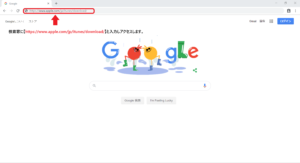

コメント